A necessidade de tirar screenshots não se limita apenaspara a sua área de trabalho. Para muitos propósitos e propósitos, também são necessárias capturas de tela de páginas da web. Para páginas mais longas, isso pode ser um desafio, pois você precisará rolar várias vezes para ver a página inteira. Existem extensões e complementos de navegador criados para fazer isso, mas eles nem sempre funcionam para todos os tipos de sites ou "quebram" depois de um tempo. Para usuários de Mac, existe uma solução simples; Site Collector é um aplicativo gratuito para Mac que não apenas tira capturas de telade páginas da web inteiras, mas também permite agendar suas capturas por um intervalo de tempo predefinido. O Site Collector é uma ferramenta de agregação de captura de tela para vários sites. Ele permite que você insira vários sites e selecione com que frequência o aplicativo deve capturar uma captura de tela de página inteira de cada um. As capturas de tela estão livres da janela do navegador, embora a visualização sempre seja mostrada no Safari.
Inicie o Site Collector e adicione uma página da web. Para todos os sites (mesmo que pertençam ao mesmo domínio) dos quais você deseja capturar capturas de tela, será necessário inseri-lo separadamente. A janela do aplicativo é dividida em três painéis; o da esquerda mostra os URLs das páginas da web que você adicionou, o do centro mostra o dia e a data em que uma captura de tela do site selecionado foi capturada e o último e maior painel permite exibir a página como faria aparecer no Safari.

Para adicionar uma página, clique no pequeno sinal de adição na parte inferior do painel esquerdo, digite o URL da página e selecione a frequência das capturas de tela. Clique Salve e você terminou.
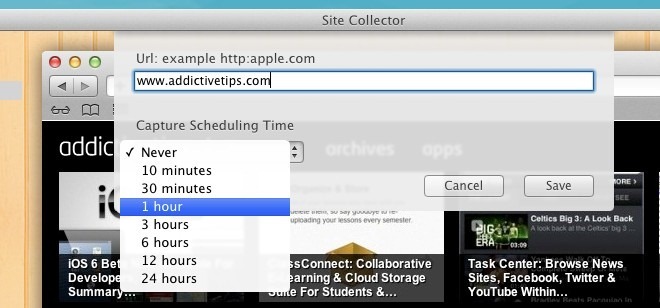
O aplicativo fará capturas de tela conforme os intervalos programados. Se você quiser tirar uma captura de tela aleatoriamente, clique no Captura de tela localizado na barra inferior ou clique com o botão direito do mouse na página da web no painel esquerdo e selecione Tire uma foto rápida. Há um atraso de cerca de um minuto antes da captura de tela. O Site Collector possui seu próprio visualizador rápido, mas é melhor visualizar a captura de tela na Visualização por meio do Abrir na visualização botão na barra inferior.
A parte mais complicada é colocar as mãos nocapturas de tela reais salvas. O aplicativo não cria sua própria pasta de suporte e as telas capturadas vão para arquivos temporários. Você pode salvar o arquivo de duas maneiras. A maneira mais fácil é abri-los na visualização e exportar a imagem. Se você quiser salvar várias fotos como essa, será um tédio, para salvar todas as fotos, você precisará cavar arquivos temporários, que é o longo caminho. Vamos para ~ / Library / Containers / com.adon.sitecollector / Dados / Biblioteca / Suporte a aplicativos / com.adon.sitecollector / siteshots, e você encontrará todas as capturas de tela capturadas lá. Escusado será dizer que eles não serão organizados, e isso apresenta uma das principais desvantagens do aplicativo.
As capturas de tela capturadas estão livres de anúncios, entãoo que você obtém da captura de tela nada mais é do que o design e o layout exatos. Quando visualizados na janela do aplicativo, todos os links podem ser clicados, mas abertos no navegador padrão. Escusado será dizer que o aplicativo provavelmente será usado por desenvolvedores e designers mais do que o usuário final médio.
Obtenha o Site Collector na Mac App Store













Comentários